O Apresentações Google é uma das ferramentas mais usadas que existe quando se trata de criar apresentações. Tirar o máximo proveito do Apresentações Google pode parecer mais complicado do que realmente é. Depois de conhecer os recursos, ele tem a oferecer, você pode até se sentir um pouco bobo por já ter se sentido intimidado por ele em primeiro lugar.
Estas dicas e truques do Apresentações Google o ajudarão a criar as melhores apresentações possíveis. Quando terminar de experimentar essas dicas e truques, você pode se considerar um Mestre do Apresentações Google.
Como fazer vídeos de reprodução automática ao chegar em um slide
Se você tem um público com pouca atenção, este recurso de reprodução automática de vídeo é um verdadeiro salva-vidas. Para inserir o vídeo, basta clicar na opção inserir na parte superior e escolher o vídeo. Você pode inserir o vídeo através do YouTube, URL ou Google Drive.

Assim que o vídeo for inserido, clique com o botão direito no ícone de vídeo e selecione as opções de vídeo. O recurso de reprodução automática do vídeo estará à direita, logo acima da opção de áudio sem áudio.
Como editar um vídeo rapidamente
Esta opção serve simplesmente para encurtar o vídeo. Se precisar de outras ferramentas de edição de vídeo, você deve usar um software de edição de vídeo normal.
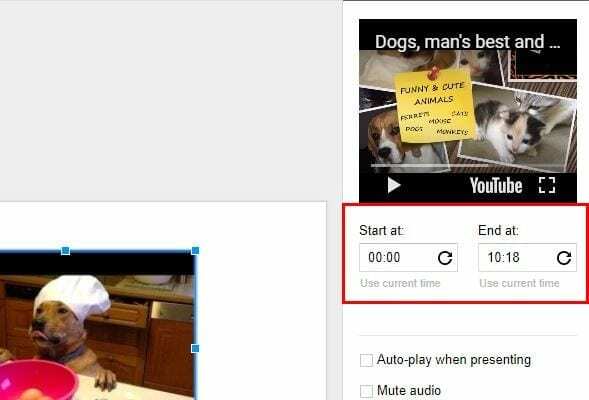
Se você ainda estiver na mesma depois de concluir a primeira dica, logo abaixo da visualização do vídeo, você verá uma caixa ¨Iniciar em¨ e uma caixa ¨Final em¨. Basta preencher os horários em que deseja que o vídeo comece e termine e ele será editado automaticamente.
Como aumentar e diminuir o zoom dos slides
Quanto maior o texto, mais fácil de ler. Se é disso que você precisa, poder aumentar o zoom com certeza será útil. Para aumentar e diminuir o zoom em um Mac, basta pressionar Command + Alt Option + o símbolo de mais ou menos. Para fazer o mesmo em um PC, pressione CTRL + Shift e o símbolo de mais ou menos.
Adicionar comentários do seu dispositivo Android
Uma das muitas coisas boas sobre o Google é que você pode sincronizar suas alterações. Se você ainda não acessou o Google Play e instalou Apresentações Google. Abra o projeto em que você está trabalhando e toque no sinal de mais no canto superior direito. Selecione o comentário e adicione o que quiser.

Como adicionar planilhas do Google ao Apresentações
É sempre melhor que as informações que você vai apresentar sejam as mais recentes disponíveis. Se o seu Planilhas Google está sempre atualizado e é isso que você deseja incluir na sua apresentação, você está com sorte.
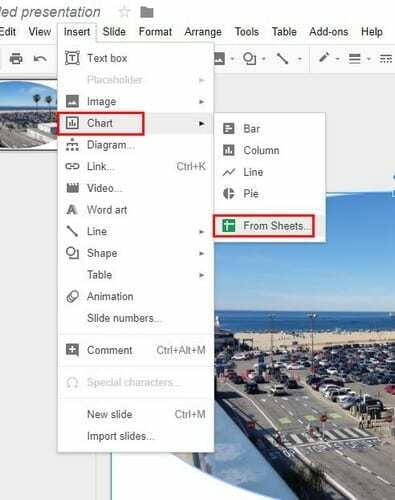
Para adicionar Planilhas Google aos slides, basta clicar em Inserir> Gráfico> Das planilhas. A versão mais recente de suas planilhas será adicionada, mas se você clicar em Atualizar no canto superior direito, as Planilhas Google serão atualizadas automaticamente para que você tenha a versão mais recente.
Modifique a forma da imagem com máscara
Quanto melhor for a aparência da sua apresentação, menor será a probabilidade de o público adormecer. Uma maneira de chamar a atenção deles é tornar as imagens mais atraentes com o mascaramento. Para dar às suas imagens a forma desejada, clique na imagem que deseja alterar e, em seguida, à direita da ferramenta de corte.
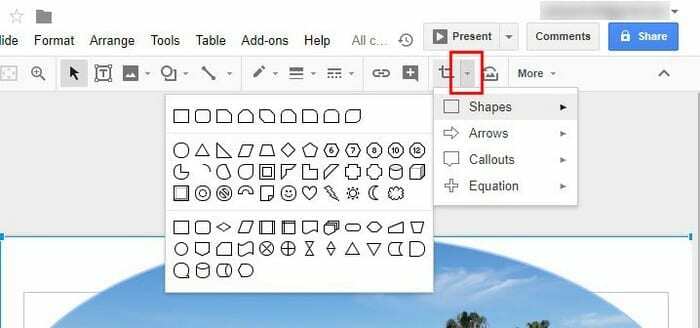
Uma nova janela com várias opções aparecerá, escolha a forma que você está interessado. Assim que você clicar na forma, a forma da sua imagem mudará.
Destaque qualquer texto em uma imagem
Às vezes, há imagens que ocupam todo o slide. Isso pode ser um problema quando você deseja inserir texto, mas pode encontrar uma área em branco para colocá-lo. Não se preocupe, pois esta dica o ajudará a fazer o texto sobressair de uma imagem, selecionando uma forma no menu e posicionando-a na área onde deseja que o texto apareça.
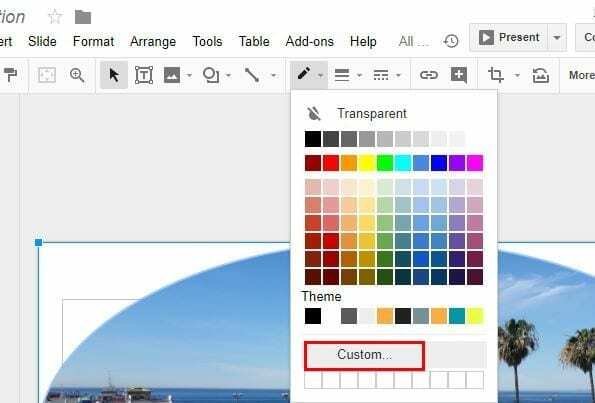
Agora, clique no botão de cor de preenchimento que é o ícone de balde de tinta / lápis. Uma pequena janela aparecerá e quando isso acontecer, escolha Personalizar. É melhor se você escolher uma cor esbranquiçada e mover a barra de opacidade até que esteja transparente o suficiente para você. Conforme você move o controle deslizante, é capaz de ler o texto com mais facilidade.
Conclusão
O Apresentações Google tem muito mais recursos a oferecer, mas você teria que escrever um romance para abranger todos eles. Recomendo que você explore os recursos que o Apresentações Google tem a oferecer, pois assim você descobrirá recursos que provavelmente não sabia que tinham. Qual dica você vai tentar primeiro? Deixe um comentário e me avise.